De nos jours, les outils d’accès à distance et de mise en miroir d’écran ont atteint un nouveau niveau. Non seulement vous pouvez effectuer des transferts de fichiers et sécuriser l’accès à un ordinateur distant avec de tels outils, mais ils offrent également des fonctionnalités de partage d’écran. Avec la tendance croissante du travail à domicile, les entreprises ont besoin d'applications fiables de partage d'écran et d'accès au bureau à distance, comme AnyDesk. Mais qu’en est-il de cet outil ? Dans ce cas, nous avons besoin d’un examen AnyDesk complet pour l’estimer.
AnyDesk est un choix recherché, mais votre entreprise peut avoir besoin de quelque chose qui réponde à ses besoins uniques. Trouver une excellente alternative à AnyDesk peut prendre du temps et de l’énergie. Heureusement, de nombreuses options s’offrent à ceux qui sont prêts à déployer les efforts nécessaires.
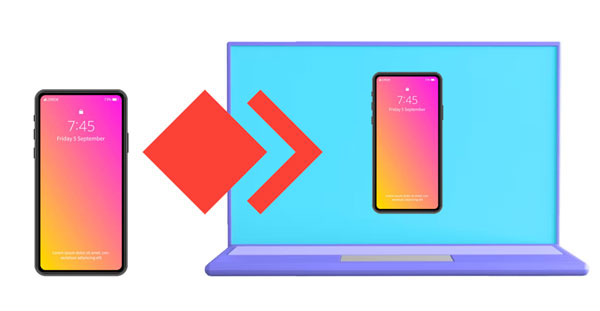
Supposons que vous recherchiez un outil utile pour partager votre écran, accéder à distance à des appareils et collaborer avec plusieurs utilisateurs ou même fournir une assistance technique. Dans ce cas, AnyDesk est la ressource idéale. Il offre une interface facile à utiliser qui permet le transfert de fichiers sans fil tout en offrant diverses autres fonctionnalités, telles que les collaborations multi-utilisateurs. Une fois la connexion établie, les utilisateurs peuvent transférer des fichiers, imprimer des documents à distance et même sauvegarder leurs sessions. Le logiciel fonctionne de manière transparente avec les systèmes d'exploitation tels que Linux, iOS, Android, Windows et macOS. Maintenant, consultez la revue www.anydesk.com.
Vous trouverez ci-dessous quelques avantages offerts par AnyDesk :
1. AnyDesk fonctionne sur différents systèmes d'exploitation
AnyDesk peut être utilisé sur n'importe quel appareil, y compris les appareils Windows, Mac OS X, Linux, iOS et Android. Cela en fait l'outil parfait pour tout utilisateur, quelle que soit sa préférence en matière de système d'exploitation.
2. Connexions à distance rapides et sécurisées
AnyDesk garantit que les utilisateurs disposent d'une connexion sécurisée grâce à sa technologie TLS 1.2, son cryptage des données de bout en bout et ses multiples méthodes d'authentification.
3. Capacité d’éclairage Anydesk
Le logiciel AnyDesk est incroyablement léger, ce qui signifie qu'il peut être rapidement téléchargé sur votre ordinateur ou appareil mobile en quelques clics. Non seulement cela permet d'économiser les ressources système, mais cela garantit également que vos appareils fonctionnent avec une efficacité et des performances optimales. Grâce à un processus de téléchargement simple et rapide, vous pouvez installer ce logiciel sur votre ordinateur sans vous soucier des formulaires d'inscription fastidieux.
4. Faible latence
La faible latence d'AnyDesk garantit une expérience à distance ininterrompue, permettant aux utilisateurs d'accéder et de contrôler un ordinateur à distance. Grâce à la fonction turbo DeskRT, ce processus est rendu plus rapide et plus simple sans compromettre la qualité.
AnyDesk a ses défauts. Continuez à lire cet article pour savoir quelles sont ces failles :
1. Version Pro coûteuse
La version professionnelle d'AnyDesk est l'une des plus chères du marché, ce qui la rend inaccessible aux utilisateurs et aux entreprises aux budgets plus serrés.
2. Fonctionnalités limitées dans la version gratuite
Bien qu'AnyDesk propose une version gratuite, ses fonctionnalités sont limitées par rapport à la version payante. Cela rend difficile pour les utilisateurs d'essayer le logiciel et d'avoir une idée de ses capacités avant de s'engager dans un achat.
3. Mauvaises performances sur les fichiers volumineux
AnyDesk est connu pour ses performances médiocres lors du transfert de fichiers volumineux, ce qui en fait une option peu fiable pour toute organisation ayant besoin d'un outil fiable pour transférer des données.
4. Conception d’interface peu intuitive
Les utilisateurs d'AnyDesk se sont plaints du fait que l'interface du logiciel peut parfois être encombrante et difficile à naviguer. L'absence de repères visuels ou de commentaires rend difficile pour les utilisateurs de savoir exactement où ils se trouvent dans le programme, ce qui peut être source de confusion pour les nouveaux utilisateurs.
Vous pourriez avoir besoin de : Quelle est la meilleure application de récupération WhatsApp ? Jetez un oeil à ces options
AnyDesk est un outil véritablement intuitif qui peut être rapidement installé et utilisé pour établir n'importe quelle connexion à distance. Voici les étapes pour commencer :
Étape 1. Téléchargez AnyDesk sur votre appareil
- Installez AnyDesk après l'avoir téléchargé à partir des plates-formes prises en charge, notamment Windows, Linux, Mac OS X et iOS. Assurez-vous de télécharger la version compatible avec votre machine.
- Lorsque vous êtes invité à indiquer « Contrôle de compte d'utilisateur », choisissez « Oui ».

Étape 2. Lancez AnyDesk
Une fois le logiciel installé, lancez-le en double-cliquant sur son icône.
Étape 3. Connectez-vous à un ordinateur
- Saisissez l'identifiant de l'ordinateur auquel vous souhaitez vous connecter et cliquez sur « Connecter ». Il sera demandé à l'utilisateur distant d'accepter la connexion à distance. Si l'utilisateur distant est d'accord, Anydesk connectera les deux ordinateurs.
- C'est ça. Vous êtes désormais connecté et prêt à travailler à distance sur la machine. Profitez de la commodité de pouvoir accéder à n’importe quel appareil depuis n’importe quel endroit.
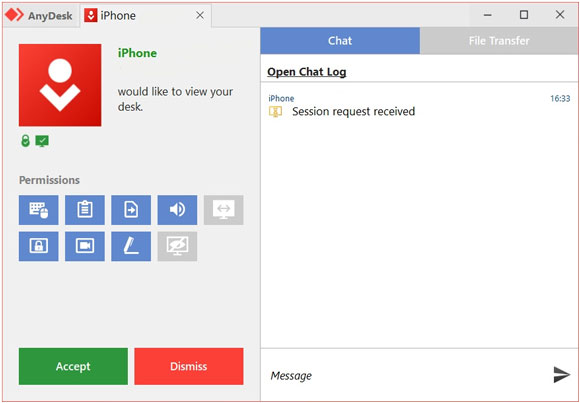
A lire aussi : Savez-vous comment mettre en miroir un iPhone sur un iPad ? Ouvrez ce guide pour obtenir la réponse directement.
D’après ce que nous avons vu, AnyDesk n’est pas un outil parfait, mais il reste correct. Si vous recherchez une alternative à AnyDesk, ce Screen Mirror est un excellent choix. Il offre des performances élevées imbattables, permettant toute connexion à distance. Il offre également une synchronisation en temps réel entre deux appareils, vous donnant le pouvoir de contrôler à distance n'importe quel ordinateur ou appareil mobile. Screen Mirror est beaucoup plus abordable, ce qui en fait une option attrayante pour les utilisateurs soucieux de leur budget.
Principales caractéristiques de cette alternative AnyDesk :
- Partagez l'écran des appareils Android et iOS sur un PC.
- Vous permet de contrôler et de gérer vos appareils mobiles à l'aide d'un ordinateur.
- Prise en charge de la lecture de jeux mobiles de manière native sur grand écran.
- Prend en charge le transfert rapide de données d'un ordinateur personnel vers un appareil Android .
- Fonctionne bien avec les applications de conférence.
Téléchargez ce remplacement d'AnyDesk ici.
Voulez-vous apprendre à utiliser ce logiciel de miroir de téléphone ? Suivez les étapes ci-dessous pour savoir comment commencer :
Étape 1. Téléchargez et installez le logiciel
Installez cette alternative AnyDesk sur votre ordinateur et assurez-vous que les deux appareils sont connectés au même réseau Wi-Fi. Lancez l'application et cliquez sur « iOS Mirror » si vous utilisez un iPhone. En outre, les utilisateurs d'Android doivent choisir l'option « Android Mirror ».

Étape 2. Accorder l'autorisation du programme
Veuillez accéder au « Centre de contrôle » pour activer la fonction « Screen Mirroring » sur votre appareil mobile et choisir cette application de mise en miroir du téléphone.
Étape 3. Mettez en miroir votre téléphone sur l'ordinateur
Une fois terminé, vous pouvez afficher l'écran de votre téléphone sur votre ordinateur et commencer à contrôler votre téléphone.
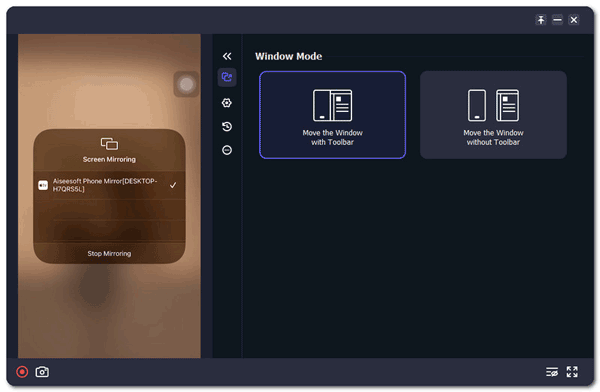
Lectures complémentaires : Meilleure application de mise en miroir d'écran pour Android vers PC : Fast Mirror Android vers PC
Q : AnyDesk est-il fiable ?
Oui, AnyDesk est un outil fiable pour la connexion à distance. Il crypte toutes les données et assure votre sécurité lorsque vous travaillez à distance.
Q : Quelle est la meilleure alternative à AnyDesk ?
Screen Mirror est une excellente alternative à AnyDesk. Il offre des performances imbattables, permettant toute connexion à distance. De plus, il prend en charge la synchronisation en temps réel entre deux appareils et un transfert de données plus rapide.
D'après cette revue de l'application Anydesk, AnyDesk est un excellent outil de connexion à distance, même s'il n'est pas parfait. Si vous recherchez une alternative à AnyDesk, Screen Mirror est une excellente alternative à Anydesk. Il offre des performances élevées imbattables et prend en charge la synchronisation en temps réel entre deux appareils. De plus, le logiciel miroir prend en charge un transfert de données plus rapide d'un ordinateur personnel vers un appareil Android.
Articles Liés
Choisissez le meilleur gestionnaire de fichiers pour Android parmi une liste complète [Sûr]
Gestionnaire de périphériques Samsung utile sur le bureau [8 excellents outils]
Examen de Jihosoft Android Phone Recovery : cela vaut-il la peine d'essayer ?
Logiciel Recuva pour Android : examen global et 5 alternatives Recuva
Examen complet de MockGo et obtenez la meilleure alternative à MockGo pour Pokemon Go
9 alternatives Google Photos : gérez facilement vos photos et vidéos
Copyright © samsung-messages-backup.com Tous droits réservés.